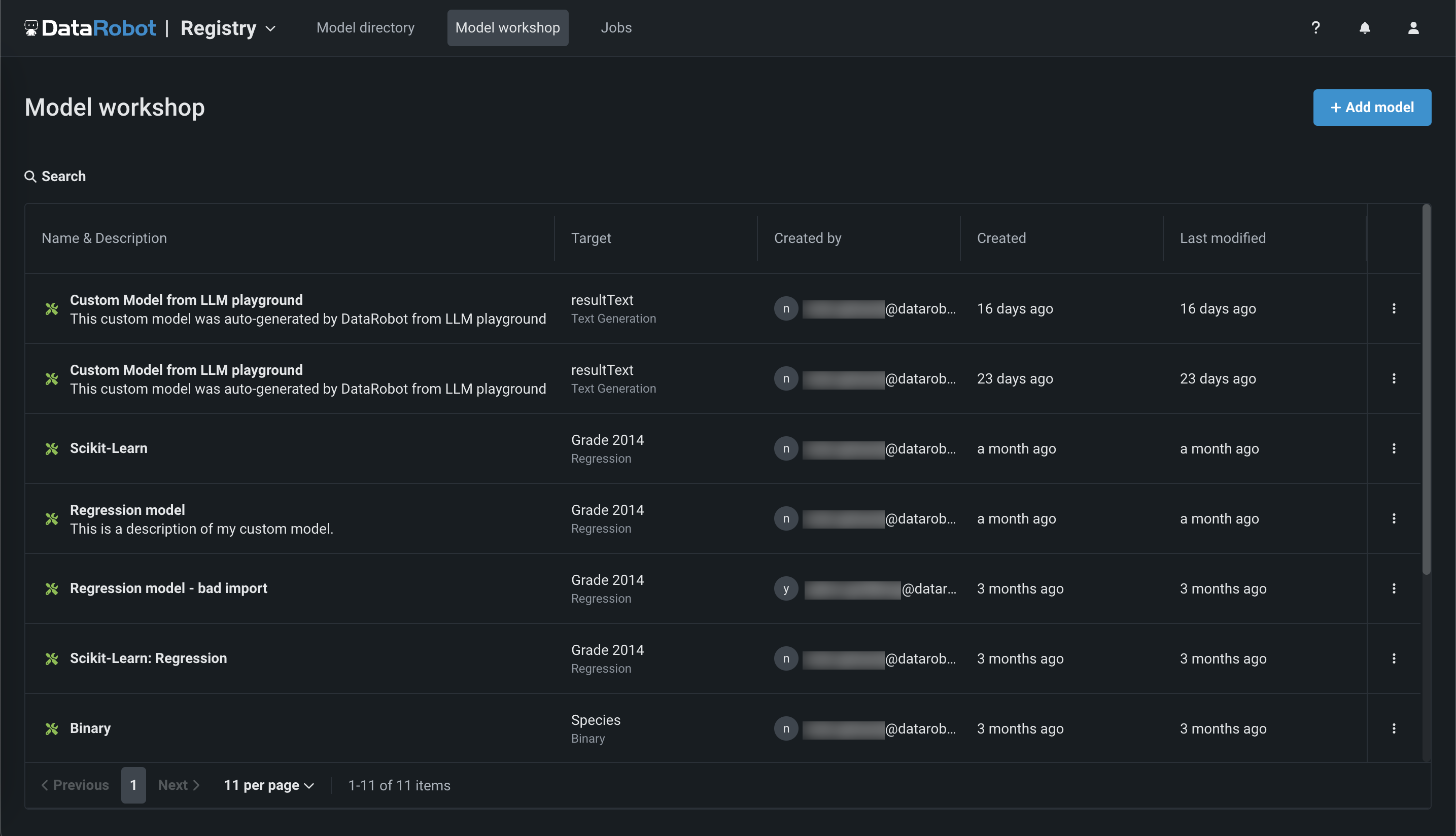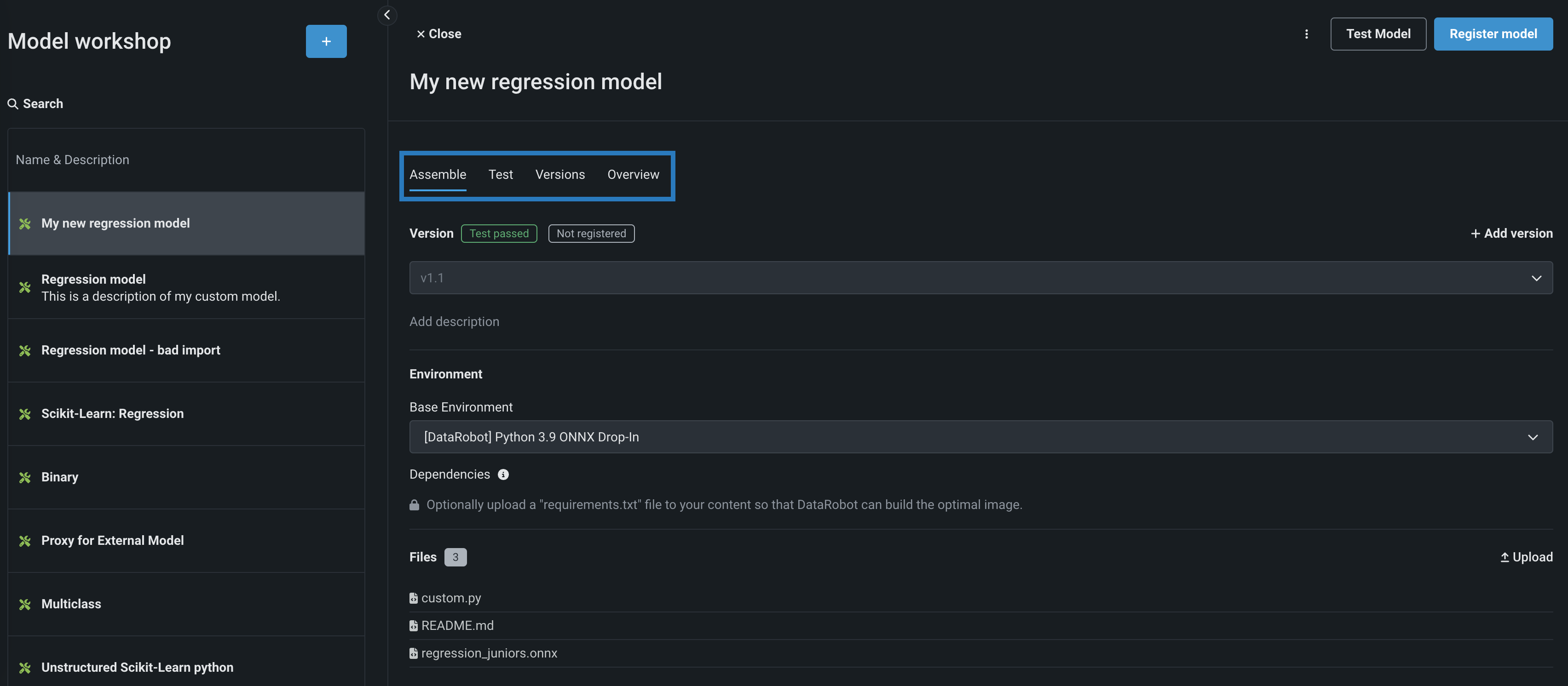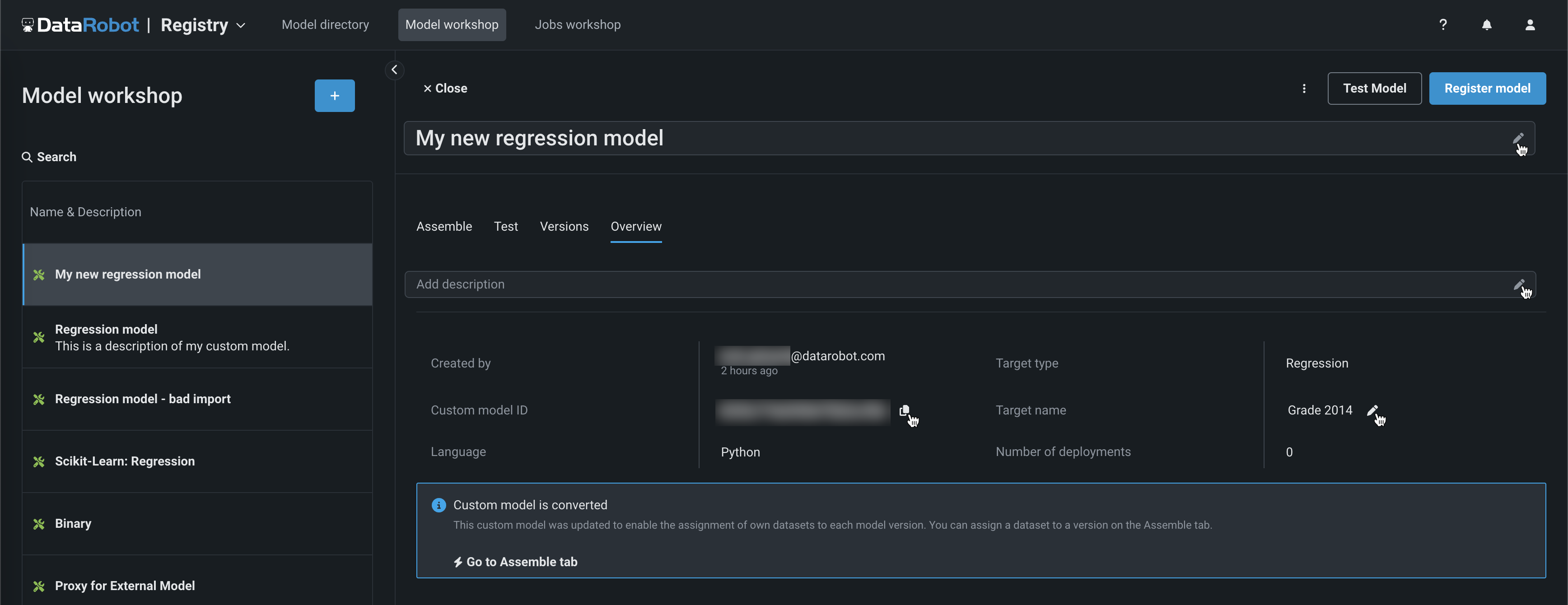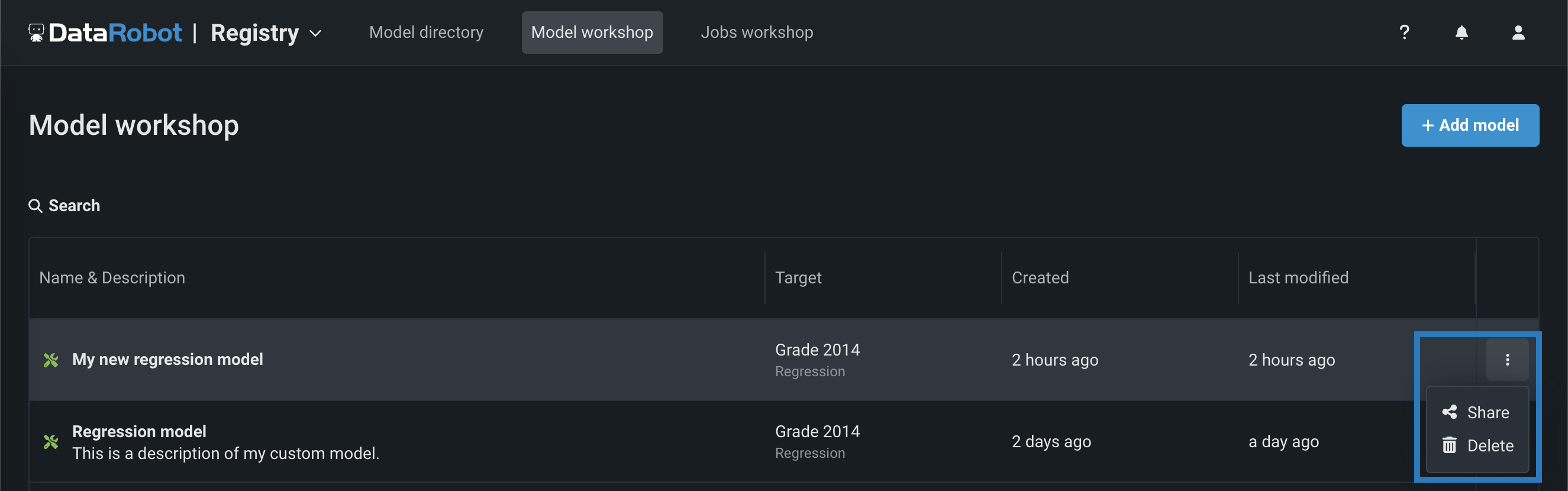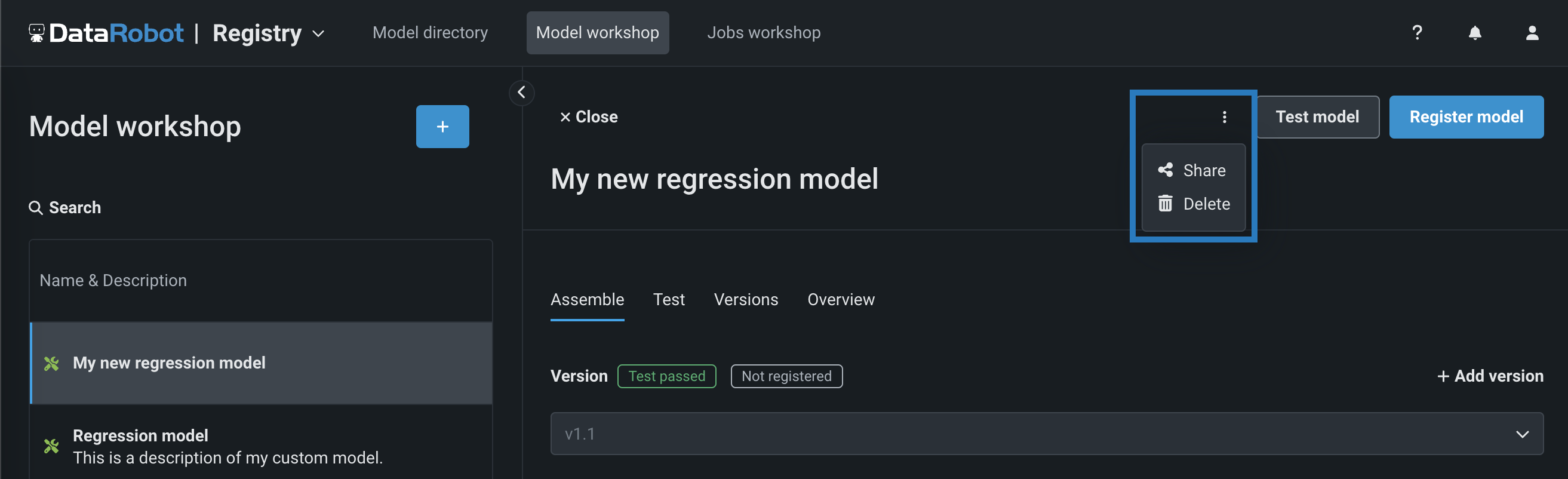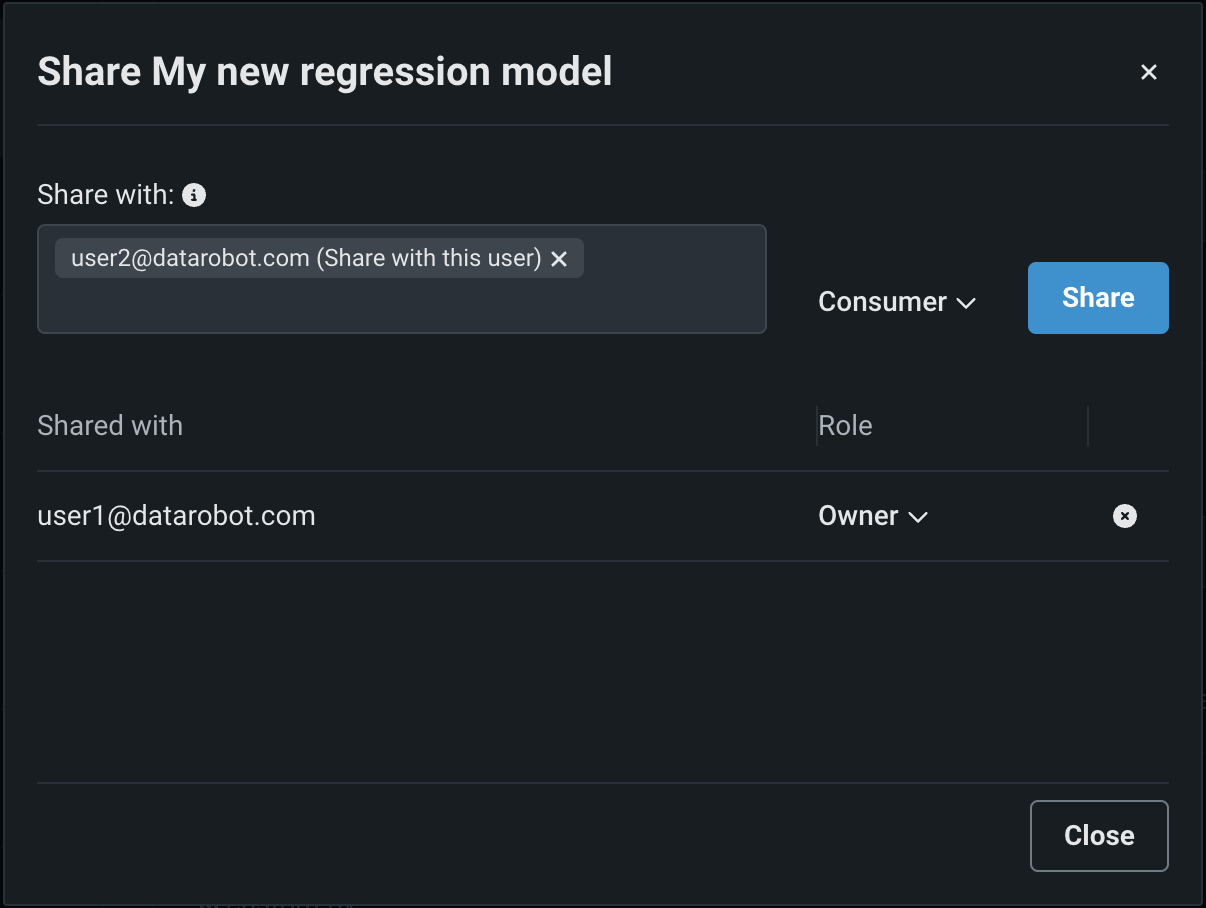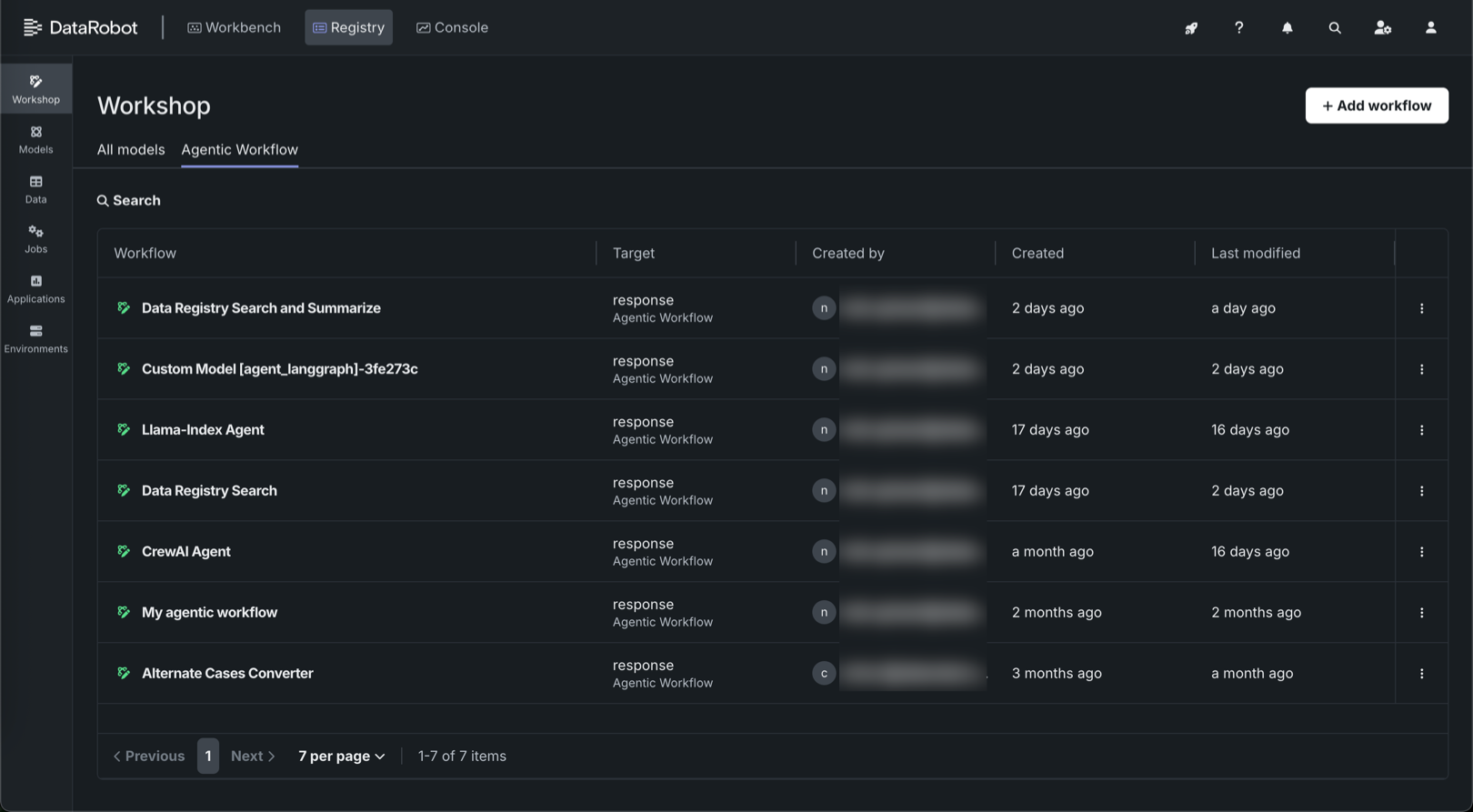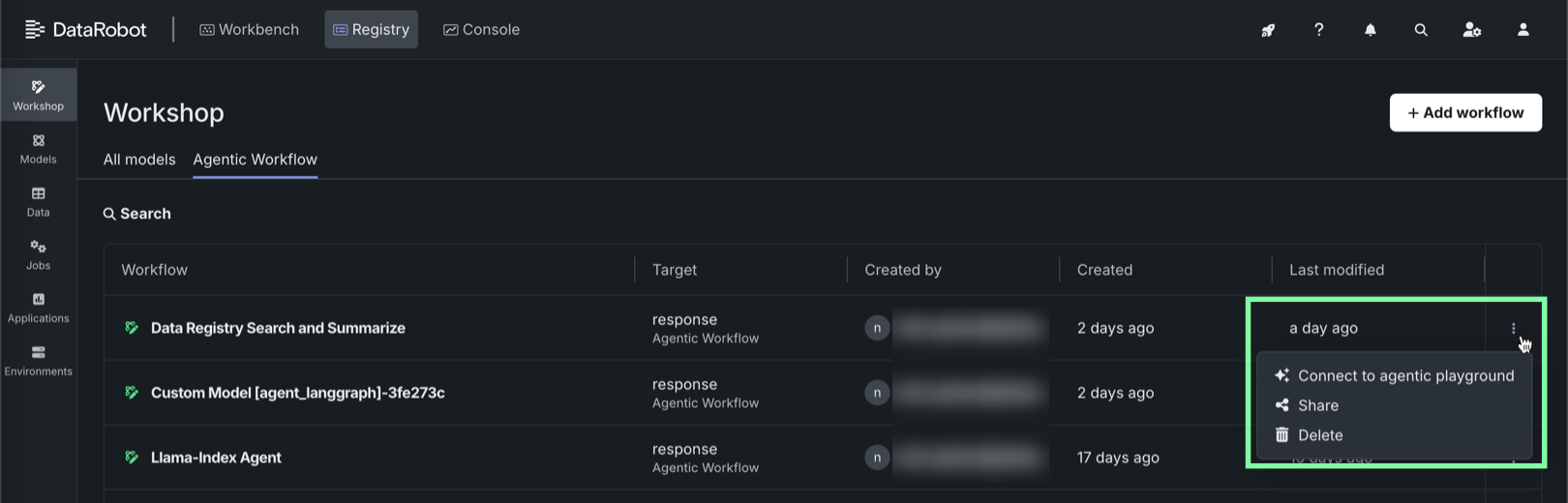カスタムモデルの表示と管理¶
ワークショップでは、基本的なカスタムモデル情報を表示し、モデルの作成時に指定した情報を確認できます。 さらに、モデルの共有や削除などの管理アクションを実行できます。
ワークショップテーブルには、すべてのカスタムモデルの名前と説明、ターゲット、 作成者ID、作成日、最終変更日が表示されます。 検索をクリックしてカスタムモデル名を入力し、カスタムモデルのリストで特定のモデルを見つけます。
レビューするカスタムモデルを見つけたら、テーブル内のそのカスタムモデルの行をクリックして開きます。 開いたら、カスタムモデルパネルから次のタブにアクセスできます。
| タブ | 説明 |
|---|---|
| アセンブル | 必要なモデル環境、ファイル、およびデータセットを入力し、モデルの依存関係とリソース設定を定義します。 |
| テスト | テストプランを定義して実行し、カスタムモデルが登録およびデプロイされる前に機能することを確認します。 |
| バージョン | モデルファイルと設定を編集してカスタムモデルのマイナーバージョンを作成するか、新しいメジャーバージョンを作成します。 |
| 概要 | 最初にカスタムモデルを作成したときに設定した設定を確認し、ターゲットを編集します。 |
ヒント
カスタムパネルの左上隅にある 閉じるをクリックすると、いつでも展開されたワークショップテーブルに戻ることができます。
カスタムモデルの概要を表示¶
カスタムモデルの概要には、カスタムモデルの作成時に設定された設定が表示されます。 さらに、モデル名、モデルの説明、およびターゲット名を編集できます。 カスタムモデルの詳細を表示またはターゲットを変更するには、詳細を表示する対象のカスタムモデルを開き、概要タブをクリックします。 概要から、コピーアイコン()をクリックしてカスタムモデルIDをクリップボードにコピーするか、編集アイコン()をクリックしてモデル名、モデルの説明、またはターゲット名を編集します。
ヒント
カスタムモデルパネルの任意のタブからモデル名を編集できます。
カスタムモデルの共有¶
共有機能では、 適切なユーザーロールによってカスタムモデルに対する権限を付与することができます。 この機能は、モデルや環境を作成するための専門知識のないユーザーに既存のモデルの使用を許可する場合などに便利です。
アクセスレベルと共有
共有できるのは自分のアクセスレベルまでです(たとえば、コンシューマーはエディターの役割を付与できません)。自分よりも高いアクセスレベルを持つコラボレーターのアクセスをダウングレードすることはできません。
カスタムモデルパネルが閉じている場合、ワークショップの各カスタムモデルの最後の列にあるアクションメニュー で、 共有オプションを使用してカスタムモデルに権限を付与します(または取り消します)。
カスタムモデルパネルが開いている場合は、ページの右上隅にあるアクションメニュー で、 共有オプションを使用してカスタムモデルに権限を付与します(または取り消します)。
共有ダイアログボックスで、共有するユーザーを検索し、そのユーザーのアクセスレベルを選択して、共有をクリックします。
既存の共有設定を管理するには:
-
権限を管理するユーザーのロール列で、新しいアクセスレベルを選択します。
-
権限を取り消したいユーザーの行の末尾にある取り消しアイコン()をクリックします。
カスタムモデルの削除¶
適切な権限があれば、ワークショップからカスタムモデルを削除できます。 カスタムモデルとその内容をすべて削除するには、ワークショップで、削除したいカスタムモデルの行を見つけ、次の操作を行います。
-
カスタムモデルパネルが閉じている場合は、各カスタムモデルの最後の列にあるアクションメニュー をクリックし、 削除オプションをクリックしてモデルを削除します。 次に、カスタムモデルの削除ダイアログボックスで、削除を再度クリックします。
-
カスタムモデルパネルが開いている場合は、ページの右上隅にあるアクションメニュー をクリックし、 削除オプションをクリックしてモデルを削除します。 次に、カスタムモデルの削除ダイアログボックスで、削除を再度クリックします。
カスタムエージェントワークフローの表示¶
プレミアム機能
エージェントのワークフローはプレミアム機能です。 この機能を有効にする方法については、DataRobotの担当者または管理者にお問い合わせください。
ワークショップ内のすべてのエージェントワークフローを表示するには、レジストリ > ワークショップページで、エージェントのワークフロータブをクリックします。
エージェントのワークフローを管理するには、アクションメニュー をクリックし、次のいずれかのオプションを選択します:
| オプション | 説明 |
|---|---|
| エージェントのプレイグラウンドに接続 | ワークフローをエージェントのプレイグラウンドに接続モーダルでユースケース名とエージェントのプレイグラウンドを選択して、選択したワークフローをチャットと評価のために既存のプレイグラウンドに追加します。 |
| 共有 | エージェントのワークフローを共有するユーザーを1人以上選択し、選択した各ユーザーのロールを定義します。 |
| 削除 | ワークショップからエージェントのワークフローを削除します。 コンソールにデプロイされたエージェントワークフローは削除できません。 |